Milyen gyorsan izolálni tárgyfotó a fehér háttér eljárások alkalmazásával retusálást a Photoshop - Lessons
ZEROlayer.ru »Lessons Photoshop» Fotó feldolgozás »Hogyan lehet gyorsan izolálni egy tárgy, fehér alapon fotó retusálás technikák segítségével Photoshop
lecke részletek
Használt szoftver: Adobe Photoshop
Becsült Szükséges idő: 10 perc
Nehézség: Kezdő

Az elmúlt években már csak ritkán találkoznak azzal az igénnyel, hogy működjön együtt fotók termékeket. Néhány kapcsolódó kísérletek sikeresebbek voltak, néhány - kevésbé. Néha esténként segítettem feleségem, fényképezés ő ékszerek. Tehát, ezt a leckét, Photoshop, szeretném megosztani veletek tervezett nekem a legegyszerűbb módszer retusálás a Photoshop.
Nyissa meg a képet a Photoshop a karkötő. Most, hogy mutassa meg, hogyan „nem fehér” jelenleg a háttérképet, növeltem a vászon méretének a dokumentum, és akkor nézd meg magad, hogy sokkal több kell, hogy legyen fehér háttér előtt.
Sajnos, a fehérítő minta alkalmazásával a globális kép korrekció nem lehetséges. Amint Ön a globális korrekció módszereket, amelyek fehéríti a háttér, akkor a korrekció alávetni Az elem a képen, ami rendkívül kívánatos. Ez azt jelenti, hogy el kell válnunk témánk a háttérből maszkok használatával.

1. lépés
Először hozzon létre egy másolatot a háttér réteget húzással az ikonra, hogy hozzon létre egy új réteget alján a rétegek palettán.
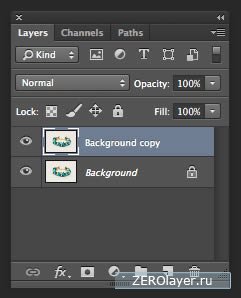
2. lépés
Jelölje rétegek palettán duplikált réteget, és helyezze egy külön csoportot: CMD / CTRL + G
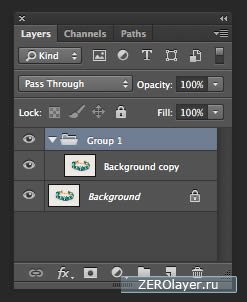
3. lépés:
Hozzon létre egy új réteget, és töltse meg tiszta fehér színű. Helyezze ez alatti réteg ismétlődő háttér.
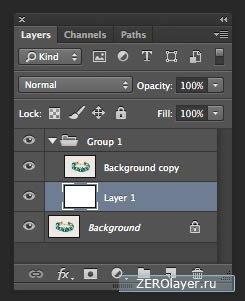
4. lépés
Jelölje ki két példányban a háttér réteget és menj a menü Válassza> Színek (Select> Color Range). A Pipetta eszköz (Eye Dropper eszköz) Végy egy tiszta, fehér színű, és növeli a szórás (bizonytalanság) és egy maximális érték.
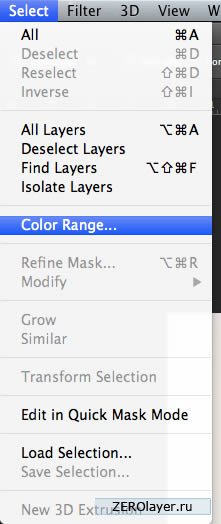
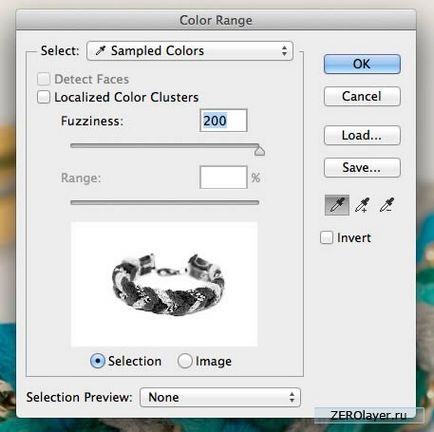
5. lépés
Ha aktív kiválasztás kattintva egy külön gomb Adalékok rétegmaszkon (Add layer mask) réteg alján a paletta, hogy hozzon létre ez a réteg egy maszk réteg.

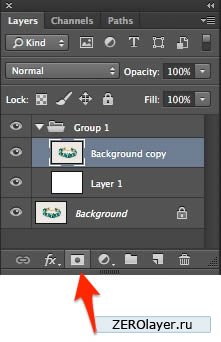
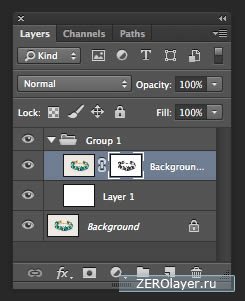

6. lépést
Fordítsa meg a maszkot megnyomásával CMD / CTRL + I. Talán észrevetted, hogy a széleit a maszk fekete lett, mert fekete elrejti a réteg tartalmát, és a fehér - mutat. Így a szennyezett fehér háttér az eredeti kép lesz teljesen mögött egy maszk.
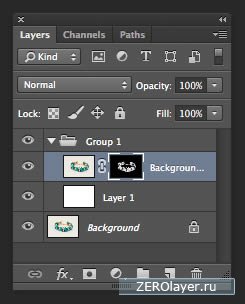

7. lépést
Mint látható a fenti képen, a háttérben lett teljesen fehér, de nem volt világos, fehér gondolatok a felszínen a karkötőt. Ez azt jelenti, hogy át kell állítani egy kicsit maszk. Ehhez kattintással, nyomja le az Alt, a maszk a Rétegek palettán, hogy megjelenjen a vásznon.
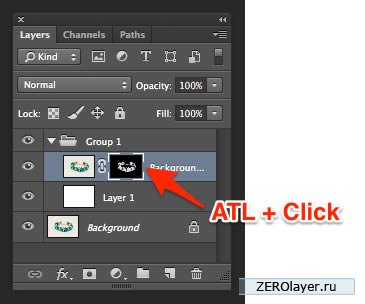

8. lépésben
Ha az aktív réteg egy maszkot, menj Kép> Korrekciók> Levels (Kép> Korrekciók> Levels). Helyezzük a csúszkákat, amint az az alábbi ábrán látható.
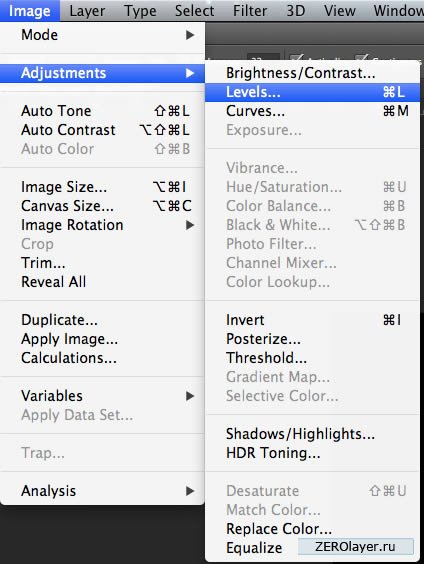
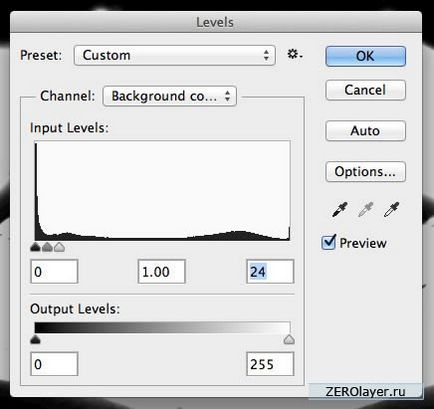

9. lépésben
Tisztítsuk meg a maszkot a Brush Tool (Brush Tool). Egy puha kefével. A fehér színű lesz a kép, és a fekete - elrejteni. Ügyeljen arra, hogy a háttérben a területen teljesen fekete.
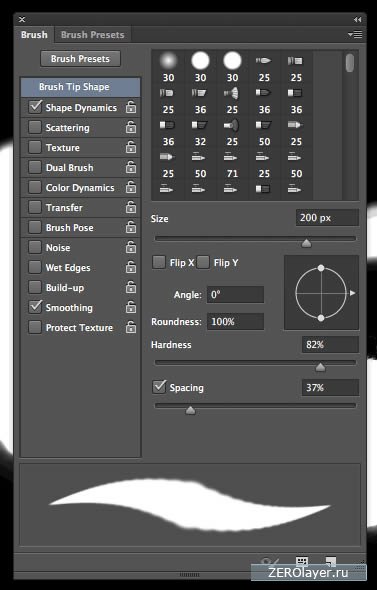

10. lépés
Kattintson, tartsa lenyomva az Alt billentyűt a maszkot, hogy elrejtse a vásznon, és látni a karkötőt újra. Így a háttérben a karkötő már teljesen fehér, de a szélei túl éles. Ezért van szükség egy kicsit több munkát a maszkot.

Nyissa meg a Tulajdonságok (Properties) paletta, és ha szükséges, állítsa be a Feather (Feather) maszk. Megkérdeztem árnyékolás érték: 20 pixel. Az Ön esetében azonban minden attól függ, a személyes preferenciák és a kép felbontását.
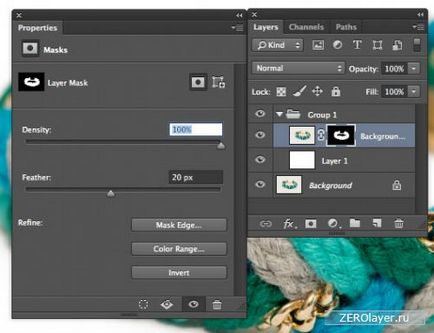
11. lépés
Most mentse el a dokumentumot a Photoshop. Előtte volt egy kis kiegyenesedett, és vágott kép egy eszköz keret (Crop Tool (C)).

következtetés
Ebben a leírásban megmutatom, hogyan lehet gyorsan és egyszerűen letölteni a tárgy a képen egy teljesen fehér háttérrel Photoshop szoftvert. Annak ellenére, hogy vannak fejlettebb módszerekkel elérni ezt a célt, hogy a fent leírt módszerrel, találtam a legtöbb gyors és hatékony. Remélhetőleg a lecke volt hasznos az Ön számára, és az ő segítségével, akkor a munka termelékenyebb.

Kapcsolódó hírek: